
DVD-skivor har bidragit mycket till människors liv. Tidigare var dessa de viktigaste lagringsenheterna som användes. Du kan enkelt bränna och behålla alla dina låtar eller till och med videor i den, vilket gör det till ett av de mest använda verktygen av många, inte bara för affärsändamål utan såväl som av personliga och pedagogiska skäl.
Men att använda DVD-skivor nuförtiden är på något sätt föråldrat. Och vad händer om du fortfarande har viktiga filer eller favoritvideor eller filmer i den? Har du någonsin upplevt behovet av att rippa dem för att importera DVD till iTunes? Vi diskuterar vilka alternativ du kan välja importera DVD till iTunes.
Innehållsguide Del 1: Vilka är de iTunes-stödda formaten?Del 2: Hur man konverterar och importerar DVD till iTunesDel 3: Vad händer om du bara siktar på att importera musikfiler från DVD till iTunes?Del 4: Avslutningsvis
Om du är en av många iTunes-älskare eller om du bara älskar att titta på videor eller filmer på dina Apple-enheter som iPhones och iPads och det hände att du har haft en samling filer på olika DVD-skivor, har du förmodligen stött på problemet med oförmåga att kopiera filerna direkt till nämnda enheter och det kan vara besvärligt och tröttsamt för dig att alltid öppna dina DVD-skivor varje gång du vill komma åt dina filer.
Tja, det är ett vanligt problem. Lösningen som återstår för dig är att fortsätta med konvertering (från DVD-format till alla iTunes-stödda format) och sedan filsynkronisering. Men hur ska du göra det?
Innan du går till svaret, har du några idéer om dessa iTunes-stödda format?
iTunes har populariserats som en av de många musikmediaplattformar som många användare har uppskattat hittills. Den här applikationen skapades och introducerades av Apple för att hantera många funktioner som att vara en mediaspelare eller bibliotek eller en ljud- och videoarrangör.
iTunes stöder många ljudformat inklusive MP3, AAC, WAV, AIFF, Audible-filformat, M4P och M4A. Detta stöder också många videoformat som MOV (QuickTime-filformat), M4V och MPEG-4.
tips : Folk gillar att dela DVD-videofiler till YouTube. Vet du hur man laddar upp DVD-videofiler till YouTube? Se den bästa guiden: Hur man ripper och laddar upp DVD-videofiler till YouTube?
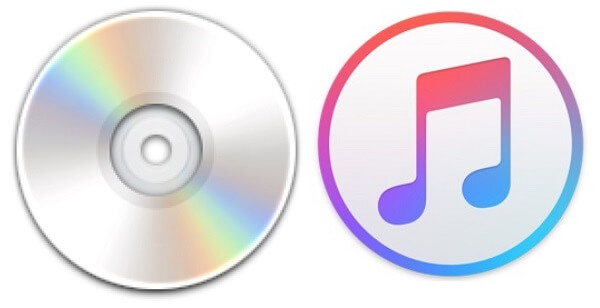
Det bästa verktyget du kan använda för att konvertera dina DVD-filer till alla tillgängliga iTunes-format är detta DumpMedia Video Converter!
Gratis nedladdning Gratis nedladdning
Detta verktyg har litats på och använts av många användare i denna moderna tid eftersom dess förmågor och funktioner har visat sig vara fantastiska och med fantastiska resultat. Konverteringen har gjorts enkelt och effektivt med detta verktyg.
Huvudfunktionen hos detta verktyg är video- och ljudkonvertering till olika önskade format utan kvalitetsförlust, till och med att behålla det ursprungliga utseendet.
Detta stöder många format som de populära MP4, AVI, WMA, WAV, FLAC, MOV och mycket mer! Dessutom kan du enkelt konvertera DVD och videor till GIF, video eller ljud.
Detta samt redigerings- och förbättringsfunktioner där du kan utföra justering av ljusstyrka, kontrast, mättnad och volymkontroll. Det går även att lägga till undertexter!
Namnge det och DumpMedia Video Converter kommer att göra det åt dig!
Vi rekommenderar definitivt denna omvandlare för användare.
Bortsett från dess huvudfunktion är den här programvaran med ett användarvänligt gränssnitt och erbjuder enkla steg för att utföra de önskade processerna.
Nedladdning och till och med installation av detta program kan göras på bara några minuter och kräver bara några få klick. Du måste ha dina konverterade video- eller ljudfiler genom att bara följa några enkla steg.
Här är en enkel guide om hur du kan importera DVD till iTunes.
Steg 1. Ha det här DumpMedia Video Converter laddas ner och installeras på din persondator.
Steg 2. Starta programmet och importera DVD-filen som ska konverteras.
Steg 3. Mata in alla iTunes-stödda format som utdataformat och fortsätt med konverteringen.
Naturligtvis är du skyldig att se till att detta DumpMedia Video Converter skulle laddas ner och installeras på din persondator.
Som anges i rubriken ovan är detta ett verktyg som du kan använda offline (utan internetanslutning) så länge det är korrekt installerat på din dator. För att börja med DVD-rippning bör din skiva vara korrekt isatt i enheten.

När installationen är klar är nästa steg att starta programmet och klicka på knappen "Lägg till flera videor eller ljud". för att välja den DVD-fil du vill konvertera. Du kan också dra och släppa filen direkt från platsen till programmets huvudgränssnitt. Du kan välja ett antal filer eftersom det här programmet stöder batchkonvertering.

När filer har lagts till och importerats är nästa val av önskat utdataformat som du kan göra genom att markera "Konvertera format". Du har många alternativ du kan välja mellan såsom MP4, AVI, WMV, MPG och många fler.

I det här fallet borde vi konvertera filen till alla iTunes-stödda format (exempel som nämns i den första delen av detta inlägg). Se till att välja en från listan som du kommer att se på skärmen.
När du är klar väljer du destinationsmappen där den utgående eller konverterade filen skulle sparas genom att klicka på "Save " knapp. När allt har ställts in perfekt klickar du bara på "Konvertera ”-knappen för att börja med konverteringsprocessen. Du kan hitta de konverterade filerna genom att klicka på "Senaste projekt".

Nästa procedur skulle vara import av filen när den konverterats. Du måste öppna din iTunes-applikation för att fortsätta.
När den öppnats, gå bara till "Arkiv" -knappen i det vänstra hörnet av skärmen. Markera "Lägg till fil i biblioteket " alternativet och du kommer att dirigeras till ett nytt fönster där du har chansen att välja den rippade filen som ska importeras. Alternativt kan du dra och släppa. Slutligen kan du fortsätta till synkronisering av filer till din enhet.
Gratis nedladdning Gratis nedladdning
Att lyssna på låtar lagrade på DVD-skivor är absolut tråkigt och tröttsamt! Om du är en musikälskare har du upplevt svårigheten att få dina favoritlåtar överförda till ditt iTunes-bibliotek från DVD-skivor, den här delen skulle definitivt hjälpa dig!
Vet du ens att iTunes själv kan göra det ovannämnda?
Tja, om du bara ska importera musikfiler från dina DVD-skivor till ditt iTunes-bibliotek, är detta vad du kan göra. Proceduren är alldeles för enkel.
Här är en guide för att importera musikfiler från DVD till iTunes.
Steg 1: Sätt in DVD-skivan korrekt i datorns enhet.
Steg 2: Gå till iTunes-applikationen och utför ändringar i importinställningarna.
Steg 3: Importera önskad låt.
Vill du veta mer om varje steg? Låt oss då ta en titt.
Det första steget som krävs för att starta är att se till att DVD-skivan har installerats korrekt och satts in på din persondators enhet. När skivan har satts i bör du kunna se den på din dator.

När du väl har lagt in dem är nästa du bör göra att välja och välja de musikfiler som ska importeras (från skivan). Om låtarna är i formatet som stöds av iTunes kan du fortsätta. Om de är i något annat format är det bästa alternativet att använda alternativet som presenteras i den första delen av artikeln.
Gå till iTunes-applikationen och utför ändringar av dess importinställningar. Gå till knappen "iTunes" och markera sedan "Inställningar". När du har sett fönstret klickar du på alternativet "Allmänt" följt av "Importera inställningar ”. Standardformatet är AAC men du kan välja vilket annat beroende på vilken fil som ska importeras (så länge som stöds av iTunes).
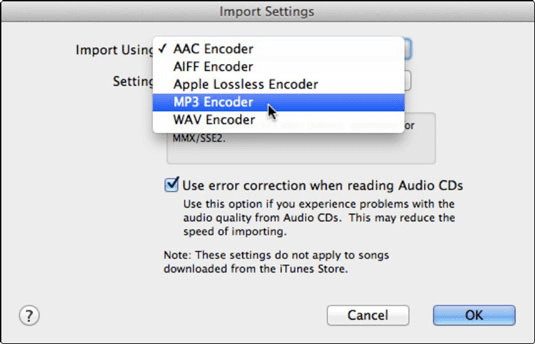
När de första stegen har utförts kan du nu importera önskade musikfiler till iTunes. Detta kan göras genom att bara markera "Arkiv" -knappen i den övre vänstra delen av skärmen och sedan "Lägg till fil i biblioteket "-Knappen.
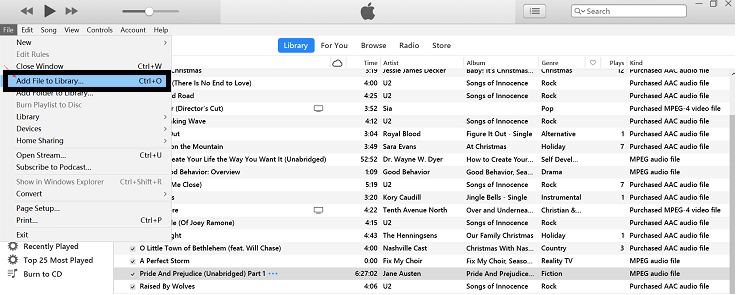
Ett nytt fönster kommer att visas som låter dig välja de låtar som ska importeras. Bläddra bland urvalet och markera "OK"-knappen när du är klar. Det är då iTunes börjar importera dina valda musikfiler till sitt bibliotek.
Den här artikeln hade gett det mest effektiva och bästa sättet att kunna importera DVD till iTunes-biblioteket.
I den första delen presenterades ett fantastiskt verktyg – den DumpMedia Video Converter. Den här har ansetts vara den bästa omvandlaren som hjälper dig att importera DVD till iTunes. Detta är den mest rekommenderade och pålitliga av alla. Därför, om du stöter på ett sådant problem, är det bästa du kan göra att svara på detta.
Om du bara siktar på att importera musikfiler kan iTunes göra det åt dig. Den enkla guiden presenterades i den andra delen av denna artikel som ytterligare information för dig.
Har du tyckt att det här inlägget var lärorikt och informativt? Kommer du också att använda dig av DumpMedia Video Converter i framtiden? Eller har du testat det förut? Dela dina erfarenheter med andra användare genom att lämna dina kommentarer nedan!
